[windows7]メールの送受信ができない時の解決法[エラー番号 0x800CCC**]
2010年7月14日
ご無沙汰してます、茨城の筒井塗装です。
パソコン引越し真っ最中!windows7です。いろいろインターフェイス変わってて使いにくいです。
さて、そんななかメールの送受信ができない状態でした。
ネットで見てみると
『Windows メールを使っています。メールを送受信すると「サーバー名が正しいことを確認してください。」というエラーメッセージが出るようになりました。エラー番号は 0x800CCC** となっています。どうしたら、メールを送受信できるようになるでしょう?』
的なものがいっぱいありました。
結局のところは直りましたが、だいぶ厄介ですね。そこで、私の直し方を試してみてはいかがでしょうか?
と、とりあえずは自己責任でお願いしますね。直す考え方ですので、細かい直し方などは各自で調べてくださいね。
自分で調べて、それから聞く!大切ですよー。
さて、メールの送受信ができない場合、大きく分けて
OSのファイヤーウォールのせい
メーラーの設定のせい
ウイルスソフトのファイヤーウォールかメール拒否のせい
純粋のネットがつながらないせい
このあたりかと思います。
ネットにつながるかどうかはネットが見れれば特に問題ないです。まず、ウイルスソフトにファイヤーウォールが入っている場合は、OSのファイヤーウォールを無効にします。
その後一回ウイルスソフトも無効にして、メール送受信をします。
成功したら、ウイルスソフトのファイヤーウォールの設定のせい、失敗したら、メーラーの設定のせいです。
ここで一度、ウイルスソフトを有効して、作業を開始します。
まずメーラーで大きい問題はポートブロッキングの件です。SMTP送信ポートの25、というのが特に問題で、ここを587に変更します。
「SMTPの認証をする」に設定する必要もあります。
ここら辺の詳しいやり方は、ネットでもごろごろしてますので、割愛します。
そうしたらそのあと必ず!!「再起動」させましょう!!これ絶対してください。
パソコンの設定は再起動後に有効になることが多く、設定が切り替わっていても、うまく働かないことが非常に多いです!
さて、再起動が終わったら、また、ウイルスソフトを再び無効にして、送受信してみてください。
これで送受信ができればラッキーです。できない場合は、パスやアカウントを調べたり、ポート情報がリセットされてないか確認してください。
送受信できたら、今度はウイルスソフトを有効に戻して、送受信します。
たぶんここでブロックされることが多いと思います。
windows7のメーラーは付属していないと思うので、windows live メールかと思います。
ウイルスソフトの不正侵入ブロックをしている設定画面で、適合しているアプリケーションがネットにつながってもよいように設定します。
これはソフト個々によって違うので、各自のHPサイトで調べてくださいね。
設定が終わったら、もう一度、「再起動!」時間が無駄かもですが「必ず再起動」しましょう。
これで大方直るはずです。
だめな場合は、ウイルスソフトを無効にして送受信、有効にして送受信、設定を変えて再起動して送受信、のループを繰り返すと、どこに原因があるかがわかってきます。
ほとんどの場合、設定がおかしい(初心者)か、設定は正しいのに、動かない(中級者でも見逃している)のどちらかだと思います。
outlook expressの場合は、IEに乗り換えたときに使えなくなるとかいう事象もあったみたいですけどね。
ちなみにMS outlookとoutlookexpress は別物だったということは、
昨日知った初心者の私です。
とにかく、問題はウイルスソフトの場合と、メーラーの設定の場合、OSの場合、といろんな可能性がありますので、
(私の場合はほとんどが設定ではなくウイルスソフトのせいでした)
よく調べてみましょう!
パソコン設定に時間がかかっている筒井塗装です。